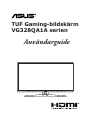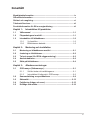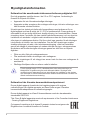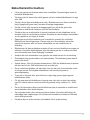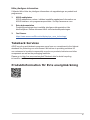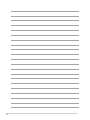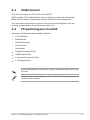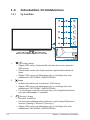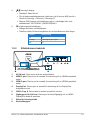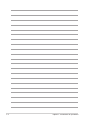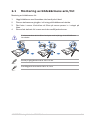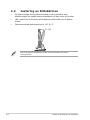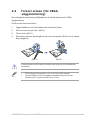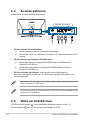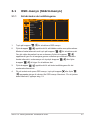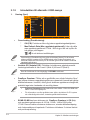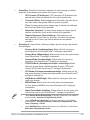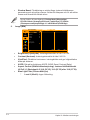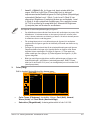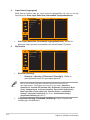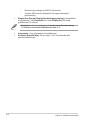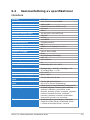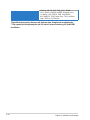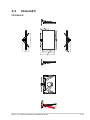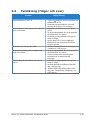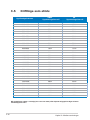Asus TUF Gaming VG328QA1A Användarguide
- Kategori
- TV-apparater
- Typ
- Användarguide

TUF Gaming-bildskärm
VG328QA1A serien
Användarguide

ii
Första upplagan
April 2023
Copyright © 2023 ASUSTeK COMPUTER INC. Med ensamrätt.
Ingen del av denna manual, inklusive produkter och programvara som beskrivs i den, får utan skriftligt
tillstånd från ASUSTeK COMPUTER INC. reproduceras, överföras, transkriberas, sparas i ett sökbart
system eller översättas till något språk oavsett form eller metod, förutom dokumentation som förvaras av
köparen som säkerhetskopia. ("ASUS").
Produktgaranti eller service ges inte om: (1) produkten har reparerats, modierats eller ändrats, såvida inte
ASUS har skriftligen tillåtit sådana reparationer, modikationer eller ändringar, eller (2) om serienumret på
produkten har förstörts eller saknas.
ASUS TILLHANDAHÅLLER DENNA BRUKSANVISNING "I BEFINTLIGT SKICK" UTAN NÅGRA
SOM HELST UTTALADE ELLER UNDERFÖRSTÅDDA GARANTIER, INKLUSIVE MEN INTE
BEGRÄNSAT TILL UNDERFÖRSTÅDDA GARANTIER OM ELLER VILLKOR FÖR SÄLJBARHET
ELLER LÄMPLIGHET FÖR ETT VISST SYFTE. UNDER INGA OMSTÄNDIGHETER SKA ASUS, DESS
STYRELSELEDAMÖTER, CHEFER, ANSTÄLLDA ELLER AGENTER HÅLLAS ANSVARIGA FÖR
INDIREKTA, SPECIELLA ELLER FÖLJDSKADESTÅND (INKLUSIVE SKADESTÅND FÖR FÖRLUST
AV VINST, AFFÄRSVERKSAMHET, ANVÄNDNING ELLER DATA, AVBROTT I AFFÄRSVERKSAMHET
OCH LIKNANDE) ÄVEN OM ASUS HAR INFORMERATS OM MÖJLIGHETEN ATT SÅDANA
SKADESTÅND KAN UPPSTÅ SOM ETT RESULTAT AV DEFEKTER ELLER FEL I DENNA HANDBOK
ELLER PRODUKT.
SPECIFIKATIONER OCH INFORMATION I DENNA HANDBOK GES ENDAST I INFORMATIONSSYFTE
OCH KAN NÄR SOM HELST ÄNDRAS UTAN FÖREGÅENDE MEDDELANDE, OCH SKA INTE TOLKAS
SOM ETT ÅTAGANDE AV ASUS. ASUS PÅTAR SIG INGET ANSVAR ELLER SKYLDIGHET FÖR FEL
ELLER ORIKTIGHETER SOM KAN FÖREKOMMA I DENNA HANDBOK, INKLUSIVE DE PRODUKTER
OCH DEN MJUKVARA SOM BESKRIVS HÄRI.
Produkter och företagsnamn som förekommer i denna handbok kan vara registrerade varumärken
eller upphovsrättsskyddade, och tillhör sina respektive ägare. De används endast i identierings- eller
förklaringssyfte och till ägarens fördel utan avsikt om intrång.

iii
Innehåll
Myndighetsinformation .............................................................................. iv
Säkerhetsinformation .................................................................................. v
Skötsel och rengöring ................................................................................ vi
Takeback Services ..................................................................................... vii
Produktinformation för EU:s energimärkning ........................................ vii
Kapitel 1: Introduktion till produkten
1.1 Välkommen! ................................................................................ 1-1
1.2 Förpackningens innehåll ............................................................. 1-1
1.3 Introduktion till bildskärmen ....................................................... 1-2
1.3.1 Vy framifrån ..................................................................... 1-2
1.3.2 Bildskärmens baksida ..................................................... 1-3
Kapitel 2: Montering och installation
2.1 Montering av bildskärmens arm/fot ........................................... 2-1
2.2 Justering av bildskärmen ............................................................ 2-2
2.3 Ta bort armen (för VESA-väggmontering) ................................. 2-3
2.4 Ansluta kablarna .......................................................................... 2-4
2.5 Sätta på bildskärmen ................................................................... 2-4
Kapitel 3: Allmänna anvisningar
3.1 OSD-menyn (Skärmmenyn) ........................................................ 3-1
3.1.1 Så här ändrar du inställningarna ..................................... 3-1
3.1.2 Introduktion till alternativ i OSD-menyn ........................... 3-2
3.2 Sammanfattningavspecikationer ........................................... 3-9
3.3 Skissmått .................................................................................... 3-13
3.4 Felsökning (frågor och svar) ..................................................... 3-15
3.5 Driftläge som stöds .................................................................... 3-16

iv
Myndighetsinformation
Deklaration från amerikanska telekommunikationsmyndigheten FCC
Den här apparaten uppfyller kraven i del 15 av FCC-reglerna. Användning är
föremål för följande två villkor:
• Apparaten får inte förorsaka skadliga störningar
• Apparaten måste acceptera alla mottagna störningar, inklusive störningar som
kan förorsaka oönskad funktion.
Utrustningen har testats och befunnits överenstämma med gränserna för en
digital apparat av klass B enligt del 15 i FCC:s bestämmelser. Dessa gränser är
utformade för att ge rimligt skydd mot skadlig störning i en heminstallation. Denna
utrustning alstrar, använder och kan utstråla radiofrekvensenergi, och om den inte
installeras och används i enlighet med instruktionerna kan den orsaka skadliga
störningar på radiokommunikation. Det nns dock inga garantier för att störningar
inte kommer att inträffa i en viss installation. Om den här utrustningen orsakar
skadliga störningar på radio- eller televisionsmottagning, vilket kan fastställas
genom att stänga av utrustningen och sedan sätta på den igen, rekommenderas
användaren att försöka korrigera störningen genom en eller era av följande
åtgärder:
• Rikta om eller ytta på mottagarantennen.
• Öka avståndet mellan utrustningen och mottagaren.
• Anslut utrustningen till ett uttag på en annan krets än den som mottagaren är
ansluten till.
• Rådfråga försäljaren eller en erfaren radio/tv-tekniker.
För att uppfylla kraven i FCC:s bestämmelser krävs att anslutningen av
bildskärmen till grakkortet görs med skärmade kablar. Ändringar eller
modieringar av apparaten som inte uttryckligen har godkänts av den instans
som ansvarar för överensstämmelse kan medföra att användaren förverkar sin
rätt att använda denna utrustning.
Deklaration från Kanadas kommunikationsdepartement
Denna digitala apparat överskrider inte begränsningarna för avgivna
radiostörningar från digitala apparater av Klass B som anges i Kanadas
kommunikationsdepartements radiostörningsregler.
Denna digitala apparat av Klass B överenstämmer med den kanadensiska
standarden ICES-003.
This Class B digital apparatus meets all requirements of the Canadian Interference
- Causing Equipment Regulations.
Cet appareil numérique de la classe B respecte toutes les exigences du
Réglement sur le matériel brouiller du Canada.

v
Säkerhetsinformation
• Läs noga igenom all dokumentation som medföljde i förpackningen innan du
installerar bildskärmen.
• Förebygg risk för brand eller elstöt genom att inte utsätta bildskärmen för regn
eller väta.
• Försök inte att öppna bildskärmens hölje. Bildskärmens inre delar innehåller
farlig högspänning som kan förorsaka allvarliga kroppskador.
• Försök inte att själv reparera strömaggregatet om det skulle gå sönder.
Kontakta en kvalificerad tekniker eller din återförsäljare.
• Försäkra dig om att alla kablar är korrekt anslutna och att elkablarna inte är
skadade innan du använder produkten. Kontakta din återförsäljare omedelbart
om du upptäcker att något är skadat.
• Öppningarna på höljets baksida och ovansida är avsedda för ventilation.
Blockera inte dessa öppningar. Placera inte den här produkten nära eller
ovanför ett element eller en annan värmekälla om inte ventilationen är
tillräcklig.
• Bildskärmen får bara användas ansluten till den sorts strömkälla som anges på
etiketten. Kontakta återförsäljaren eller ditt elbolag om du är osäker på vilken
sorts strömkälla som finns tillgänglig i bostaden.
• Använd rätt sorts kontaktdon som uppfyller de lokala kraven för användning.
• Överbelasta inte grenkontakter och skarvsladdar. Överbelastning kan leda till
brand eller elstöt.
• Undvik damm, fukt och extrema temperaturer. Ställ inte bildskärmen på platser
där den kan bli våt. Ställ bildskärmen på en stabil yta.
• Dra ur enhetens nätkabel vid åskväder eller när den inte ska användas under
en längre period. Det skyddar bildskärmen från skada på grund av
spänningssprång.
• Tryck inte in föremål eller spill vätska av något slag genom öppningarna i
bildskärmens hölje.
• För att garantera att bildskärmen fungerar som den ska, använd den enbart
med UL-märkta datorer med korrekt konfigurerade uttag märkta 100 - 240V
AC.
•Om du får tekniska problem med bildskärmen ska du kontakta en kvalificerad
servicetekniker eller återförsäljaren.
• Om volymkontrollen eller frekvensnivåerna ändras till andra inställningar än
mittenläget kan utspänningen till hörlurarna/öronsnäckorna ökas och därmed
också ljudtrycksnivån.
• Försäkra dig om att du ansluter strömkabeln till ett jordat eluttag.
-

vi
Denna symbol med den överkorsade soptunnan betyder att produkten
(elektrisk och elektronisk utrustning samt knappcellsbatterier som innehåller
kvicksilver) inte får kastas i de vanliga hushållssoporna. Kontrollera de lokala
bestämmelserna för hantering av uttjänt elektronisk och elektrisk utrustning.
Skötsel och rengöring
• Innan du lyfter eller yttar på bildskärmen är det bäst om du kopplar ur kablarna
och nätsladden. Använd korrekt lyftteknik när du yttar på bildskärmen. När
du ska lyfta eller bära bildskärmen, håll den i kanterna. Lyft inte bildskärmen i
stativet eller kabeln.
• Rengöring. Stäng av bildskärmen och koppla från nätkabeln. Rengör
bildskärmens yta med en luddfri, mjuk trasa. Besvärliga äckar kan tas bort
med en trasa som fuktats med ett milt rengöringsmedel.
• Använd inte rengöringsmedel som innehåller alkohol eller aceton. Använd ett
rengöringsmedel som är avsett att användas på bildskärmen. Spruta aldrig
rengöringsmedel direkt på skärmen eftersom det kan droppa in i bildskärmen
och leda till elektriska stötar.
Följande symtom är normala för bildskärmen:
• Skärmens ljusstyrka kan variera något över skärmen beroende på vilket
skrivbordsmönster som används.
• När samma bild har visats i era timmar kan en efterbild vara kvar på skärmen
när nästa bild visas. Skärmen återhämtar sig långsamt, eller så kan du stänga
av skärmen med av/på-knappen i era timmar.
• Om bildskärmen blir svart, blinkar eller inte längre fungerar ska du kontakta
återförsäljaren eller servicecentret för reparation. Försök inte att reparera
bildskärmen själv!
Symboler som används i denna bruksanvisning
VARNING: Information för att förebygga personskada när en åtgärd
skall utföras.
VAR FÖRSIKTIG: Information för att förebygga skada på materiella
delar när en åtgärd skall utföras.
VIKTIGT: Information som du MÅSTE följa när du utför en åtgärd.
OBS: Tips och ytterligare information som är till hjälp för att utföra en
åtgärd.

vii
Hitta ytterligare information
I följande källor hittar du ytterligare information och uppdateringar av produkt och
programvara.
1. ASUS webbplatser
ASUS webbplatser runtom i världen innehåller uppdaterad information om
ASUS hårdvaru- och programvaruprodukter. Se http://www.asus.com.
2. Extra dokumentation
Produktförpackningen kan innehålla ytterligare dokumentation från
återförsäljaren. Dessa dokument tillhör inte standardförpackningen.
3. Om flimmer
https://www.asus.com/Microsite/display/eye_care_technology/
Takeback Services
ASUS recycling and takeback programs come from our commitment to the highest
standards for protecting our environment. We believe in providing solutions for
our customers to be able to responsibly recycle our products, batteries and other
components as well as the packaging materials.
Please go to http://csr.asus.com/english/Takeback.htm for detail recycling
information in different region.
Produktinformation för EU:s energimärkning
VG328QA1A

viii

1-1
ASUS TUF Gaming-bildskärm VG328QA1A-serien
1.1 Välkommen!
Tack för att du köpte en LCD-monitor från ASUS®!
ASUS senaste LCD-bredbildsskärm har en tydligare, bredare och ljusstarkare
skärm med en lång rad egenskaper som ger en förhöjd visuell upplevelse.
Tack vare dessa egenskaper kan du dra full nytta av bekvämligheten och den
njutbara synupplevelsen som bildskärmen bjuder på!
1.2 Förpackningens innehåll
Kontrollera att förpackningen innehåller följande:
LCD-bildskärm
Bildskärmsfot
Snabbstartsguide
Garantisedel
Strömkabel
DisplayPort-kabel (tillval)
HDMI-kabel (tillval)
L-formad skruvmejsel (tillval)
4 x Gångjärnsskruv
Kontakta inköpsstället omedelbart om något av ovanstående objekt saknas eller
är skadat.
Om du behöver byta ut strömkabeln eller en eller era anslutningskablar ska du
kontakta ASUS kundtjänst.

1-2
Kapitel 1: Introduktion till produkten
1.3 Introduktion till bildskärmen
1.3.1 Vy framifrån
1
2
3
4
5
1. ( 5-vägs)-knapp:
•Öppnar OSD-menyn. Aktiverar/utför det alternativ som är markera
t i
OSD-menyn.
•
Ökar/minskar värden eller flyttar markören uppåt/neråt/åt vänster/åt
höger.
•
Öppnar OSD-menyn när bildskärmen går in i vänteläge eller visar
meddelandet ”NO SIGNAL” (INGEN SIGNAL).
2. -knapp
•Avslutar alternativet som är markerat i OSD-menyn.
•
Öppnar OSD-menyn när bildskärmen går in i vänteläge eller visar
meddelandet ”NO SIGNAL” (INGEN SIGNAL).
•För att stänga av respektive sätta på Key Lock (Knapplås)-funkt
ionen
tryck på nedåtknappen i 5 sekunder.
3. Genväg 1-knapp:
•Standard: GamePlus.
•
För att ändra snabbtangentens funktionen, gå till menyn MyFavorite >
Shortcut (Genväg) > Shortcut 1 (Genväg 1).
•
Öppnar OSD-menyn när bildskärmen går in i vänteläge eller visar
meddelandet ”NO SIGNAL” (INGEN SIGNAL).

1-3
ASUS TUF Gaming-bildskärm VG328QA1A-serien
4. Genväg 2-knapp:
• Standard: GameVisual.
• För att ändra snabbtangentens funktionen, gå till menyn MyFavorite >
Shortcut (Genväg) > Shortcut 2 (Genväg 2).
•Öppnar OSD-menyn när bildskärmen går in i vänteläge eller visar
meddelandet ”NO SIGNAL” (INGEN SIGNAL).
5. Av/på-knapp/strömindikator
• Stänger av/sätter på bildskärmen.
• Tabellen nedan förklarar betydelsen av strömindikatorns olika färger.
Status Beskrivning
Vit PÅ
Orange Vänteläge/ingen signal
AV AV
1.3.2 Bildskärmens baksida
1. AC-IN-port. Denna port ansluter strömsladden.
2. HDMI-1-port. Denna port är avsedd för anslutning till en HDMI-kompatibel
enhet.
3. HDMI-2-port. Denna port är avsedd för anslutning till en HDMI-kompatibel
enhet.
4. DisplayPort. Denna port är avsedd för anslutning till en DisplayPort-
kompatibel enhet.
5. USB 2.0 typ A. Denna port är endast avsedd för service.
6. Utgångsport för hörlurar. Denna port är bara tillgänglig när en HDMI/
DisplayPort-kabel är ansluten.
7. Skåra för Kensingtonlås.
8. Kontrollknappar.
4 5
7
6
8

1-4
Kapitel 1: Introduktion till produkten

2-1
ASUS TUF Gaming-bildskärm VG328QA1A-serien
2.1 Montering av bildskärmens arm/fot
Montering av bildskärmens fot:
1. Lägg bildskärmen med framsidan vänd neråt på ett bord.
2. Placera stativarmens gångjärn i sitt urtag på bildskärmens baksida.
3. Fäst foten i armen. Kontrollera att fliken på armen passar in i urtaget på
foten.
4. Skruva fast stativets fot i armen med den medföljande skruven.
Vi rekommenderar att du täcker bordsytan med mjukt tyg så att bildskärmen
inte skadas.
1
1
1
22
2
Storlek på gångjärnsskruvarna: M4 x 12 mm.
Grundläggande skruvstorlek: M6 x 16,2 mm.

2-2
Kapitel 2: Montering och installation
2.2 Justering av bildskärmen
• För bästa möjliga visning rekommenderar vi att du betraktar hela
bildskärmsytan och sedan justerar bildskärmen till den vinkel du föredrar.
• Håll i stativet för att förhindra att bildskärmen faller/välter när du ändrar
vinkeln.
•Rekommenderad justeringsvinkel är +20˚ till -5˚.
-5°~ +20°
Det är normalt att bildskärmen skakar en aning medan du justerar
visningsvinkeln.

2-3
ASUS TUF Gaming-bildskärm VG328QA1A-serien
2.3 Ta bort armen (för VESA-
väggmontering)
Den löstagbara armen/foten på bildskärmen är särskilt utformad för VESA-
väggmontering.
Så här tar du loss armen/foten:
1. Lägg bildskärmen med framsidan vänd neråt på ett bord.
2. Skruva ur skruven på foten. (Bild 1)
3. Ta bort foten (Bild 1).
4. Skruva bort skruven på gångjärnet med en skruvmejsel (Bild 2) och ta sedan
bort gångjärnet.
2
1
2
1
(Bild 1) (Bild 2)
Vi rekommenderar att du täcker bordsytan med mjukt tyg så att bildskärmen
inte skadas.
•VESA-väggmonteringssatsen (100 x 100 mm) inköps separat.
•Använd endast ett UL-listat väggmonteringsfäste med minsta vikt/
belastning 22,7 kg (Skruvstorlek: M4 x 10 mm)

2-4
Kapitel 2: Montering och installation
2.4 Ansluta kablarna
Anslut kablarna enligt följande anvisningar:
• Så här ansluter du strömkabeln:
a. Anslut strömmen säkert till skärmens nätingång.
b. Anslut ena änden av nätsladden till minitorn och den andra änden till ett
eluttag.
• Så här ansluter du DisplayPort/HDMI-kabeln:
a. Anslut ena änden av DisplayPort/HDMI-kabeln till bildskärmens
DisplayPort/HDMI-port.
b. Anslut den andra änden av DisplayPort/HDMI-kabeln till datorns
DisplayPort/HDMI-port.
• Så här använder du hörlurar: Anslut änden med stickpluggen till
bildskärmens ingång för hörlurar när HDMI eller DisplayPort används som
inmatningssignal.
När kablarna är anslutna kan du välja önskad signal från alternativet Input
Select (Ingångsval) i OSD-menyn.
Om du behöver byta ut strömkabeln eller en eller era anslutningskablar ska du
kontakta ASUS kundtjänst.
2.5 Sätta på bildskärmen
Tryck på av/på-knappen . Av/på-knappens placering visas på sidan 1-2.
Strömindikatorn lyser vitt för att visa att bildskärmen är PÅ.
Endast för service

3-1
ASUS TUF Gaming-bildskärm VG328QA1A-serien
3.1 OSD-menyn (Skärmmenyn)
3.1.1 Så här ändrar du inställningarna
EXITBack Enter
VG328QA1A
60Hz
ASUS TUF GAMING
1920x1080
GameVisual
Racing Mode
Input Select
DisplayPort
Brightness
65
Overclocking
Variable OD
FreeSync Premium
ELMB
GamePlus
GameVisual
Shadow Boost
Gaming
Image
Color
Input Select
MyFavorite
1. Tryck på knappen ( ) för att aktivera OSD-menyn.
2. Flytta knappen ( ) uppåt/neråt för att bläddra mellan menyalternativen.
Markera önskat alternativ och tryck på knappen ( ) för att aktivera det.
Om det valda alternativet har en undermeny flyttar du knappen ( )
uppåt/neråt igen för att navigera genom undermenyns alternativ. Markera
önskat alternativ i undermenyn och tryck på knappen ( ) eller flytta
knappen ( ) åt höger för att aktivera det.
3. Flytta knappen ( ) uppåt/neråt för att ändra inställningarna för det
markerade alternativet.
4. För att avsluta och spara OSD-menyn, tryck på knappen eller flytta
() upprepade gånger åt vänster tills OSD-menyn försvinner. För att justera
andra alternativ, upprepa steg 1-3.
50

3-2
Kapitel 3: Allmänna anvisningar
3.1.2 Introduktion till alternativ i OSD-menyn
1. Gaming (Spel)
• Overclocking (Överklockning):
* ON (PÅ): Funktionen låter dig justera uppdateringshastigheten.
* Max Refresh Rate (Max uppdateringsintervall): Låter dig välja
max uppdateringsintervall 170Hz . När du gjort ditt val trycker du
två gånger på knappen
( ) för att aktivera inställningen.
Overclocking (Överklockning) kan göra att skärmen flimrar.För att minska
sådana effekter kopplar du bort HDMI-kabeln eller DisplayPort-kabeln och
använder skärmens OSD-meny för att försöka igen med en säkrare maximal
uppdateringsfrekvens.
• Variable OD (Variabel OD): Förbättrar lcd-skärmens gråskalesvarstid.
Justeringsintervallet är från Level 0 (Nivå 0) till Level 5 (Nivå 5).
Den här funktionen är inte tillgänglig när ELMB är aktiverat.
• FreeSync Premium: Tillåter att en grafikkälla som stöder Adaptive-Sync*
kan justera skärmens uppdateringsfrekvens dynamiskt, baserat på typiska
bildrutefrekvenser i innehåll, vilket gör att skärmen uppdateras energisnålt,
praktiskt taget utan hackande och med låg latens.
• FreeSync Premium kan bara aktiveras inom 48Hz~170Hz för HDMI och
48Hz~170Hz för DisplayPort.
•För information om vilka grafikkort som stöds, minimikrav för PC-system
och nödvändiga drivrutiner, kontakta grafikkortstillverkarna.
• ELMB: ELMB kan bara aktiveras när FreeSync Premium är Off (Av)
och uppdateringsfrekvensen är 100Hz, 120Hz, 144Hz,165Hz eller
170Hz. Denna funktion eliminerar skärmrevor, minskar bildeftersläpning
och rörelseoskärpa vid spelande. Funktionen inkluderar 3 nivåers klarhet
och positionsjustering.
EXITBack Enter
VG328QA1A 60Hz
ASUS TUF GAMING
1920x1080
GameVisual
Racing Mode
Input Select
DisplayPort
Brightness
65
Overclocking
Variable OD
FreeSync Premium
ELMB
GamePlus
GameVisual
Shadow Boost
Gaming
Image
Color
Input Select
MyFavorite
50

3-3
ASUS TUF Gaming-bildskärm VG328QA1A-serien
• GamePlus: GamePlus-funktionen erbjuder ett antal verktyg och bättre
spelmiljö för användare som spelar olika typer av spel.
* FPS Counter (FPS-räknare): FPS-räknaren (FPS=bildrutor per
sekund) gör att du kan hålla koll på hur jämnt spelet körs.
* Crosshair (Sikte): Bildöverlägget med sikte låter dig välja det av
sex olika sikten som passar bäst för spelet du spelar.
* Timer: Du kan placera timern längst upp till vänster på skärmen
så att du kan hålla koll på speltiden.
* Stopwatch (Stoppur): Du kan placera stoppuret längst upp till
vänster på skärmen så att du kan hålla koll på speltiden.
* Display Alignment (Skärmrättning): Skärmrättning visar
rättningslinjer på fyra sidor av skärmen: ett enkelt och smidigt
verktyg när du vill rada upp flera bildskärmar med perfekt
precision.
• GameVisual: GameVisual-funktionen hjälper dig att smidigt välja mellan
olika bildlägen.
* Scenery Mode (Landskapsläge): Bästa valet för visning av
landskapsfoton med GameVisual™ intelligent videoteknik.
* Racing Mode (Bilspelsläge): Bästa valet när du ska spela bilspel
med GameVisual™ intelligent videoteknik.
* Cinema Mode (Långfilmsläge): Bästa valet för visning av
långfilmer med GameVisual™ intelligent videoteknik.
* RTS/RPG Mode (Strategispel/rollspel i realtid-läge): Bästa
valet när du ska spela realtidsbaserade strategi- (RTS) eller
rollspel (RPG) med GameVisual™ intelligent videoteknik.
* FPS Mode (Förstapersonsskjutspelsläge): Bästa valet när du
ska spela skjutspel i förstapersonsperspektiv med GameVisual™
intelligent videoteknik.
* sRGB Mode (sRGB-läge): Bästa valet för visning av foton och
grafik från datorer.
* MOBA Mode: Bästa valet när du ska spela arenakampspel
för flera spelare (MOBA) online med GameVisual™ intelligent
videoteknik.
* Night Vision Mode (Nattläge): Bästa valet när du ska spela spel
med mörka miljöer med GameVisualTM intelligent videoteknik.
• I läget Racing Mode (Bilspelsläge) är följande funktion(er) inte ställbara
av användaren: Saturation (Färgmättnad), ASCR.
• I läget sRGB Mode (sRGB-läge) är följande funktion(er) inte ställbara
av användaren: Contrast (Kontrast), Saturation (Färgmättnad), Color
Temp. (Färgtemp.), ASCR.
• I läget MOBA Mode är följande funktion(er) inte ställbara av användaren:
Saturation (Färgmättnad), ASCR.

3-4
Kapitel 3: Allmänna anvisningar
• Shadow Boost: Förstärkning av mörka färger justerar bildskärmens
gammakurva så att mörka nyanser i bilden blir skarpare och för att mörka
scener och föremål blir lättare att se.
Denna funktion är bara tillgänglig i Racing Mode (Bilspelsläge),
RTS/RPG Mode (Strategispel/rollspel i realtid-läge), FPS Mode
(Förstapersonsskjutspelsläge) eller sRGB Mode (sRGB-läge).
2. Image (Bild)
EXITBack Enter
VG328QA1A 60Hz
ASUS TUF GAMING
1920x1080
60
80
50
Brightness
Contrast
VividPixel
ASCR
Aspect Control
Blue Light Filter
Gaming
Image
Color
Input Select
MyFavorite
GameVisual
Racing Mode
Input Select
DisplayPort
Brightness
65
• Brightness (Ljusstyrka): Justeringsintervallet är från 0 till 100.
• Contrast (Kontrast): Justeringsintervallet är från 0 till 100.
• VividPixel: Förstärker konturerna i visningsbilden och ger högkvalitativa
bilder på skärmen.
• ASCR: Slår på/av funktionen ASCR (ASUS Smart Contrast Ratio).
• Aspect Control (Bildförhållandestyrning): Justerar bildförhållandet
till Full,1:1,Ekvivalent,4:3,16:9 (24"W), 16:9 (25"W) eller 16:9 (27"W).
• Blue Light Filter (Filtrera blått ljus)
* Level 0 (Nivå 0): Ingen förändring.
50
Sidan laddas...
Sidan laddas...
Sidan laddas...
Sidan laddas...
Sidan laddas...
Sidan laddas...
Sidan laddas...
Sidan laddas...
Sidan laddas...
-
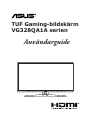 1
1
-
 2
2
-
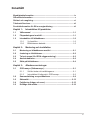 3
3
-
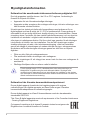 4
4
-
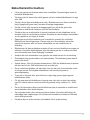 5
5
-
 6
6
-
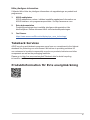 7
7
-
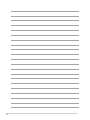 8
8
-
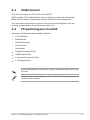 9
9
-
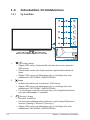 10
10
-
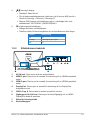 11
11
-
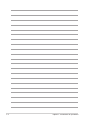 12
12
-
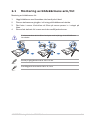 13
13
-
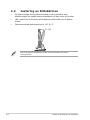 14
14
-
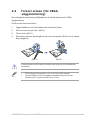 15
15
-
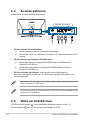 16
16
-
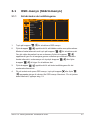 17
17
-
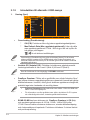 18
18
-
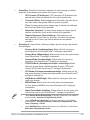 19
19
-
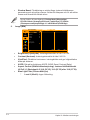 20
20
-
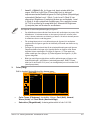 21
21
-
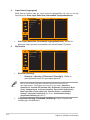 22
22
-
 23
23
-
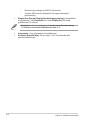 24
24
-
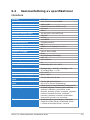 25
25
-
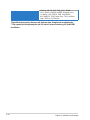 26
26
-
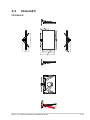 27
27
-
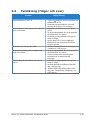 28
28
-
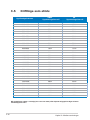 29
29
Asus TUF Gaming VG328QA1A Användarguide
- Kategori
- TV-apparater
- Typ
- Användarguide
Relaterade papper
-
Asus TUF Gaming VG34VQL3A Användarguide
-
Asus TUF Gaming VG27AQML1A Användarguide
-
Asus TUF Gaming VG27AQM1A Användarguide
-
Asus TUF Gaming VG27AQZ Användarguide
-
Asus TUF Gaming VG249QL3A Användarguide
-
Asus ROG Swift PG32UQXR Användarguide
-
Asus TUF Gaming VG249Q3A Användarguide
-
Asus TUF Gaming VG27AQ3A Användarguide
-
Asus ROG Strix XG259QN Användarguide
-
Asus TUF Gaming VG279Q3A Användarguide